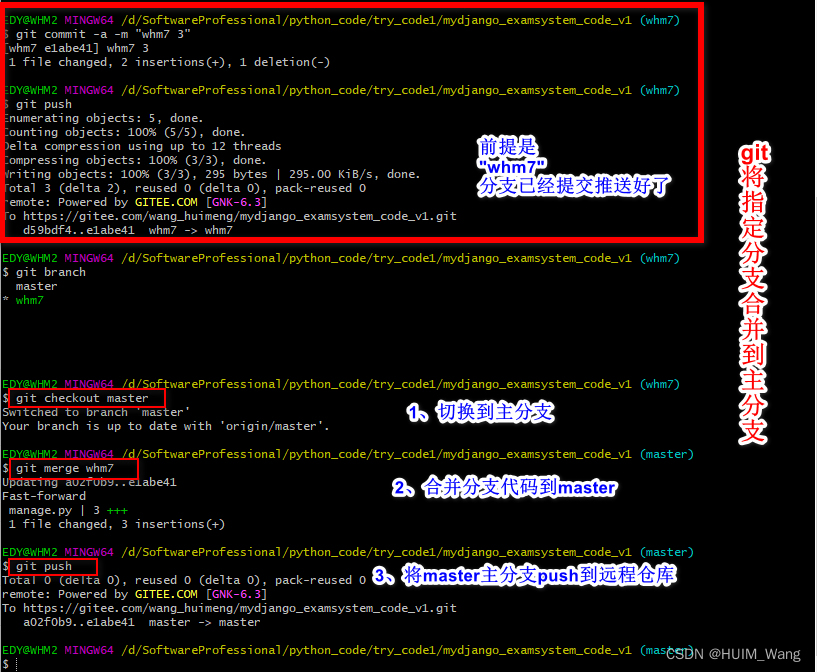常用命令
查看当前用户名
git config user.name
查看邮箱
git config user.email
修改用户名和邮箱
git config --global user.name "xxx"
git config --global user.email "xx"
检查配置信息
git config --list
获取git帮助
git help
Git初始化
git init
git add *.c
git add LICENSE
git commit -m 'initial project version'
检查当前文件状态
git status
检查当前文件状态(简洁)
git status -s
新添加的未跟踪文件前面用??标记
新添加到暂存区中的文件前面用A标记
修改过的文件前面用M标记
提交更新
git commit -a -m '注释'
在提交的时候,给 git commit 加上 -a 选项,Git 就会自动把所有已经跟踪过的文件暂存起来一并提交,从而跳过 git add 步骤
推送到远程仓库
git push
移除文件
要从 Git 中移除某个文件,就必须要从已跟踪文件清单中移除(确切地说,是从暂存区域移除),然后提交。 可以用 git rm
命令完成此项工作,并连带从工作目录中删除指定的文件,这样以后就不会出现在未跟踪文件清单中了。 如果只是简单地从工作目录中手工删除文件,运行
git status 时就会在 “Changes not staged for commit” 部分(也就是 未暂存清单)看到
git rm PROJECTS.md
查看提交历史
git log
显示最近的两次提交
git log -p -2
撤销操作
git commit --amend
例如,你提交后发现忘记了暂存某些需要的修改,可以像下面这样操作
$ git commit -m 'initial commit'
$ git add forgotten_file
$ git commit --amend
取消暂存的文件
例如,你已经修改了两个文件并且想要将它们作为两次独立的修改提交, 但是却意外地输入 git add *
暂存了它们两个。如何只取消暂存两个中的一个呢
$ git add *
$ git status
可以这样来取消暂存 CONTRIBUTING.md 文件 ↓
git reset HEAD CONTRIBUTING.md
撤销对文件的修改
如果你并不想保留对 CONTRIBUTING.md 文件的修改怎么办? 你该如何方便地撤消修改——将它还原成上次提交时的样子
git checkout -- CONTRIBUTING.md
2,分支命令
git checkout whm7 # 切换到分支7
git checkout master # 切换到主分支
列出所有本地分支
git branch
列出所有远程分支
git branch -r
新建一个分支,并切换到该分支
git checkout -b [branch]
新建一个分支,但依然停留在当前分支
git branch [branch-name]
合并指定分支到当前分支
git merge [branch]
删除分支
git branch -d [branch-name]
删除远程分支
git push origin --delete [branch-name]
git branch -dr [remote/branch]
3,分支图解
3.1 分支创建与使用
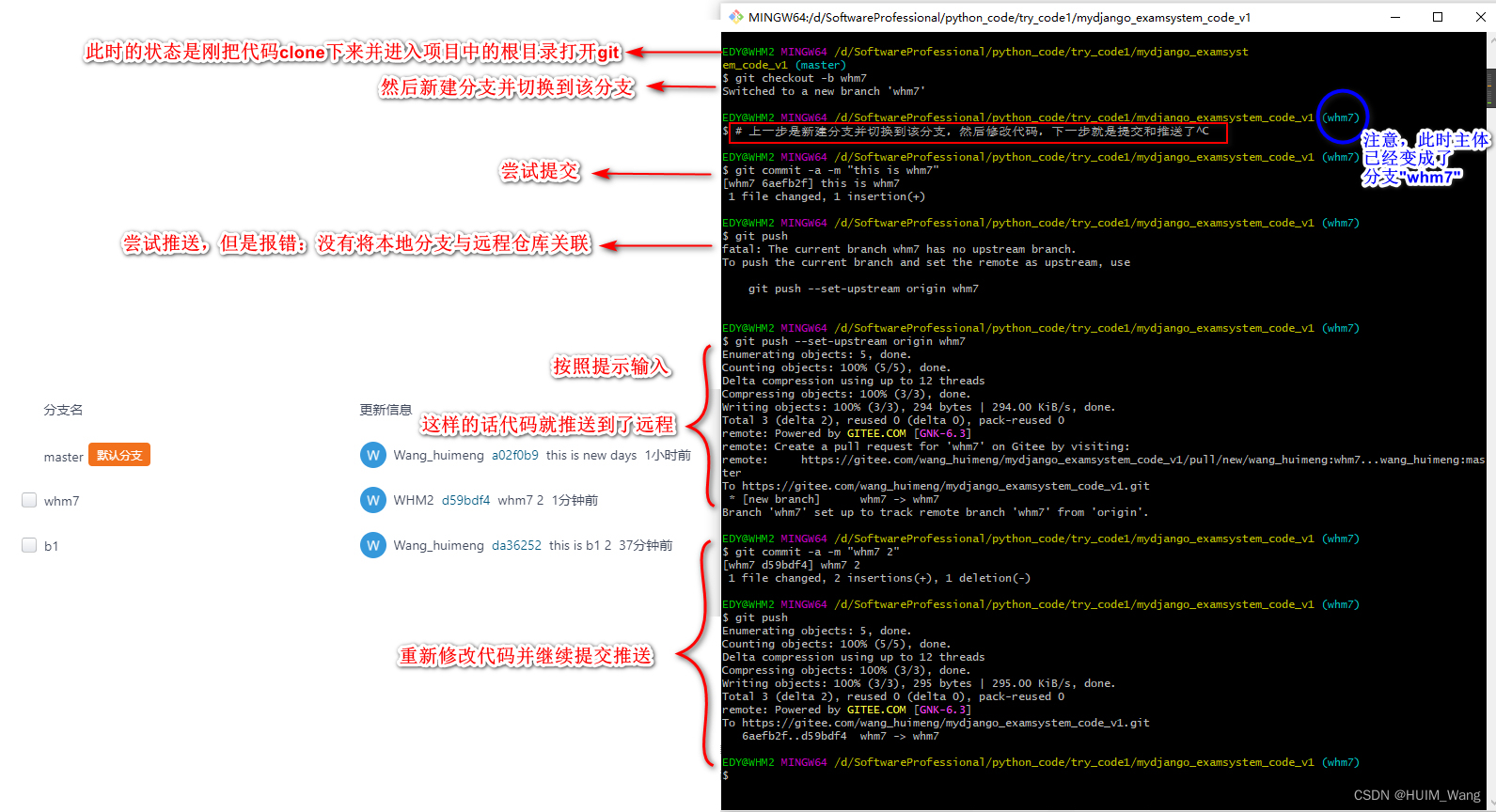
3.2 分支的合并